Pentru cei cărora le este mai bine să vadă o singură dată, este prezentat un videoclip despre instalare și conectare.
Pasul 2. Lansați aplicația Excel 2003 și selectați meniul „Instrumente” / „Suplimente...”

După selectarea elementului de meniu „Suplimente...”, apare o listă de suplimente disponibile, care pot fi activate și dezactivate bifând și debifând casetele de selectare din fața numelor suplimentelor corespunzătoare.

Pasul 3. Pentru a adăuga (conecta) un nou add-on, faceți clic pe butonul „Răsfoiește”. Când faceți clic pe acest buton, apare următoarea fereastră „Prezentare generală”:

Excel ne trimite să căutăm add-in-uri într-un folder numit Addins și nu este ușor. Aici ar trebui să fie localizate fișierele de supliment pentru cel mai rapid acces la ele atât de către aplicație, cât și de către utilizatorul însuși. Plasarea suplimentelor în folderul Addins va accelera încărcarea aplicației Excel și conectarea suplimentelor la aceasta la lansările ulterioare. Rămâne să mutați fișierul de completare din locul pe care l-am amintit la Pasul 1 în acest folder (puteți și direct în această fereastră pentru a nu căuta folderul în sine pe hard disk). Dacă dintr-un motiv oarecare nu ați putut sau nu ați dorit să plasați suplimentele în folderul Add-in, atunci prin fereastra „Răsfoiți” ajungeți pur și simplu la locul în care ați salvat fișierul de supliment. Făcând dublu clic pe fișierul selectat, îl veți adăuga la lista de suplimente disponibile. Asta e tot, add-on-ul este instalat.
În cazul instalării suplimente gata făcute (macro) pentru Excel 2003 preluat de pe acest site, la finalul instalării, se va forma o nouă bară de instrumente cu butoane care rulează macro-uri.

Instalarea programelor de completare în Excel 2007
Instalarea programelor de completare în Excel 2007 nu este mai dificilă decât în Excel 2003. Parcurgeți pașii.
Pasul 1. Salvăm fișierul de completare pe computer și ne amintim locația (locația) de stocare a acestuia.
Pasul 2. Lansați aplicația Excel 2007, faceți clic pe butonul „Office” și selectați „Opțiuni Excel” așa cum se arată în figură

Pasul 3. În fereastra „Opțiuni Excel” care apare, în câmpul „Management:”, selectați „Suplimente Excel” și faceți clic pe butonul „Go...”

Pasul 4. În următoarea fereastră cu numele „Suplimente” apare o listă de suplimente disponibile, care pot fi conectate și deconectate bifând și debifând casetele din fața numelor suplimentelor corespunzătoare. Pentru a adăuga (conecta) noi suplimente, faceți clic pe butonul „Răsfoiți”.

Apare fereastra „Browse”, care ne trimite să căutăm add-on-uri într-un folder numit Addins, iar acest lucru nu este o coincidență.
 În acest loc ar trebui să fie localizate fișierele de supliment pentru cel mai rapid acces la ele atât de către aplicație, cât și de către utilizatorii înșiși. Plasarea suplimentelor în folderul Addins accelerează încărcarea aplicației Excel și conectarea suplimentelor la aceasta la lansările ulterioare. Mutăm (adăugăm) în această fereastră (în acest folder) fișierul care a fost prezent în Pasul 1. Dacă din anumite motive nu ați putut sau nu ați dorit să plasați add-in-urile în folderul Addins, atunci prin intermediul „Răsfoiți” fereastră veți ajunge pur și simplu la locația în care a fost salvat inițial fișierul de completare. Faceți dublu clic pe fișierul selectat și pe add-onEste inclus în lista de suplimente disponibile. Totul, add-on-ul este instalat. Vă atrag atenția asupra faptului că, dacă, după instalare, fișierul de completare este mutat într-o altă locație de pe hard disk sau se schimbă numele folderului în care se află, atunci întregul proces de instalare va trebui să fi repetat din nou.
În acest loc ar trebui să fie localizate fișierele de supliment pentru cel mai rapid acces la ele atât de către aplicație, cât și de către utilizatorii înșiși. Plasarea suplimentelor în folderul Addins accelerează încărcarea aplicației Excel și conectarea suplimentelor la aceasta la lansările ulterioare. Mutăm (adăugăm) în această fereastră (în acest folder) fișierul care a fost prezent în Pasul 1. Dacă din anumite motive nu ați putut sau nu ați dorit să plasați add-in-urile în folderul Addins, atunci prin intermediul „Răsfoiți” fereastră veți ajunge pur și simplu la locația în care a fost salvat inițial fișierul de completare. Faceți dublu clic pe fișierul selectat și pe add-onEste inclus în lista de suplimente disponibile. Totul, add-on-ul este instalat. Vă atrag atenția asupra faptului că, dacă, după instalare, fișierul de completare este mutat într-o altă locație de pe hard disk sau se schimbă numele folderului în care se află, atunci întregul proces de instalare va trebui să fi repetat din nou.
Programatorii VBA pentru Excel iau în considerare la un moment dat să-și distribuie aplicațiile ca fișiere independente. Cel mai bun mod de a organiza fișiere redistribuibile este crearea unor fișiere speciale adaosuri sau suprastructuri Excela. În timpul dezvoltării programului, au apărut mai multe tipuri de suplimente. Am încercat să colectăm și să sistematizăm informații pentru dezvoltatori despre toate tipurile, scopurile, avantajele și dezavantajele programelor de completare Excel.
Macro-Cartea personală
Pentru programele generale și macrocomenzi, puteți utiliza așa-numita carte personală de macrocomandă - în mod implicit, acesta este un fișier PERSONAL. XLS(în Excel 2007-2010 PERSONAL. XLSB). Un fișier cu numele dat este creat atunci când înregistrați o macrocomandă folosind Excel. Acest fișier va fi încărcat automat de fiecare dată când porniți Excel. Locația acestui fișier în directorul Windows: UTILIZATOR\AplicațieDate\ Microsoft\ excela\ XLSTART. De fapt, Excel va rula automat toate fișierele din directorul dat, indiferent de numele fișierelor.
Practic, registrele de lucru macro personale pot fi considerate suplimente Excel. Fișierul PERSONAL.XLS (sau orice alt fișier din directorul de pornire) poate stoca funcții și macrocomenzi comune care automatizează operațiuni repetate frecvent. Puteți utiliza evenimentul Worbook_Open al acestui fișier sau procedura Auto_Open într-un modul de cod, pentru a efectua orice operațiuni atunci când Excel pornește.
XLA/XLAM
Suplimentele cu extensia xla (în versiunea 2007-2010 xlam) sunt un fișier xls standard care poate fi deschis ca un registru de lucru invizibil în lista fișierelor deschise.
Un fișier de completare conține de obicei cod de program care controlează anumite operațiuni din registrul de lucru Excel activ. Teoretic, pe lângă modulele de cod, un fișier xla poate conține tabele și chiar foi de diagrame, dar trebuie să înțelegeți că aceste date nu au o semnificație specială, deoarece nu există nicio modalitate de a afișa aceste date pe ecran folosind mijloace standard. Pe foile de lucru ale programului de completare, puteți stoca, de exemplu, constante pentru ca codul să funcționeze dacă, dintr-un motiv oarecare, nu doriți să utilizați constante VBA. Datele din celulele fișierului de completare pot fi chiar modificate în timpul execuției, dar menținerea fișierului xla deschis și în execuție curentă este în general inacceptabilă.
Un obiect este utilizat pentru a accesa datele din registrul de lucru într-un program de completare. Acest caiet de lucru, iar pentru lucrul cu registrul de lucru activ - un obiect registru de lucru activ.
Suplimentele au capacitatea de a stoca funcții definite de utilizator pentru a lucra cu datele din foaia de lucru (funcția definită de utilizator - UDF). Rețineți că, în acest caz, fișierul de lucru salvează un link (link) către fișierul de completare printr-o cale absolută. Această caracteristică poate face dificilă distribuirea produselor software.
Este mai bine să depanați programele de completare printr-un fișier xls (ținând cont de diferențele dintre ThisWorkbook și ActiveWorkbook), apoi salvați acest fișier ca xla. Unele dificultăți pot apărea în acest caz atunci când se utilizează evenimentele Workbook_AddinInstall și Workbook_AddinUninstall, deoarece acestea nu pot fi emulate într-un fișier simplu registru de lucru. Din fericire, aceste evenimente sunt rareori necesare; sincer, nu cunoaștem un singur exemplu de utilizare utilă a acestora în practică.
Puteți conecta un supliment XLA gata făcut prin dialogul corespunzător (Excel 2000-2003 Service \ Suplimente Excel 2007 Butonbirou\ Opțiuniexcela\ Suplimente \ Go).
Suplimentele conectabile sunt înregistrate în registrul Windows la HKEY_ ACTUAL_ UTILIZATOR \ Software \ Microsoft \ birou\ VERSION_NUMBER.0 \excela \ Opțiuniîn parametrii șir cu prefix DESCHISși numărul de serie al add-on-ului (mai mult, primul add-on în ordine nu are număr). Prin controlul acestei chei de registry, puteți activa/dezactiva suplimentul prin intermediul programelor de instalare. Acesta, apropo, este un alt motiv pentru a nu utiliza niciodată evenimentul Workbook_AddinInstall - evident, nu va fi apelat la schimbarea cheilor de registry de către programe externe.
Numele și descrierea programului de completare pot fi setate în proprietățile fișierului înainte de a-l salva în format xla/xlam(Excel 2000-2003 Fișier\Proprietăți Excel 2007 Butonbirou\ Pregătiți \ Proprietăți).
Un avantaj important al suplimentului XLA/XLAM, în loc să folosească codul în fișierele de producție, este capacitatea de a reutiliza codul VBA. De asemenea, programele de completare instalate nu cer macrocomenzi la pornirea Excel la orice nivel de securitate.
Informații interesante, dar cel mai probabil inutile în lucrare. Suplimentele XLA din versiunile Excel 5.0-8.0 (95-97) sunt stocate în formă compilată. În acest sens, pur și simplu nu există cod sursă pentru programe în formă deschisă sau criptată. Această caracteristică face imposibilă decompilarea sau deschiderea codului cu instrumente speciale. Din păcate, în versiunile ulterioare de Excel, suplimentele sunt stocate într-o formă necompilată și sunt ușor convertite într-un fișier editabil, chiar și atunci când sunt protejate de parole. Microsoft recomandă dezvoltatorilor să folosească caracteristicile COM-DLL și instrumentele VSTO (vezi mai jos).
Ca exemplu de supliment XLA, puteți vizualiza codul sursă pentru programul de completare ExcelFin sub Programe.
XLS/XLA ca legătură
Dacă ați creat un set de funcții utilizate în mod obișnuit, dar nu aveți capacitatea de a compila biblioteca ca fișier XLL sau DLL (vezi mai jos), atunci puteți include orice cod VBA în fișierul XLS ca referință în proiect. Acest lucru se face în fereastra editorului de cod prin meniu Instrumente \ Referințe.
În acest caz, puteți scăpa și de reutilizarea codului, dar această opțiune provoacă dificultăți suplimentare la distribuirea fișierului de lucru, deoarece căile de referință absolute sunt stocate în proiect.
Când se utilizează cod comun pentru suplimente XLA și referințe la fișiere XLS, definirea metodelor și proprietăților clasei joacă un rol important. Prietene. Aceste metode și proprietăți sunt vizibile în cadrul proiectului, dar nu și în fișierul extern folosind linkul. În interiorul unei definiții de fișier Prietene corespunde Public.
XLL
Cele mai puternice funcții de tabel definite de utilizator sunt implementate folosind suplimente XLL.
Un program de completare XLL este un fișier de bibliotecă de linkuri dinamice Windows compilat în C/C++ special conceput pentru utilizare în Excel. Dezvoltatorii sunt furnizați cu o bibliotecă C API specială (Excel XLL SDK). Utilizarea limbajului C cu capabilități de gestionare a memoriei vă permite să dezvoltați cele mai puternice și productive funcții pentru lucrul cu datele Excel. Comparați performanța funcțiilor încorporate și a UDF-urilor dezvoltate în VBA.
Nu avem experiență practică în dezvoltarea suplimentelor XLL, așa că îi trimitem pe cei care doresc să dezvolte biblioteci de acest tip către MSDN.
Există o modalitate nu atât de standard de a înregistra UDF-uri pentru a afișa o funcție personalizată în VBA în interfața Excel prin Application.ExecuteExcel4Macro(„REGISTER(…)”). Metoda a fost testată și funcționează. Dar nu oferă beneficii de performanță a caracteristicilor, așa că valoarea sa în munca practică este discutabilă. Citeşte mai mult:
COM DLL (Instrumente pentru dezvoltatori Office - ODT)
Versiunile de Excel 97 (8.0), 2000 (9.0) și XP (10.0) aveau o variantă specială de pachet pentru dezvoltatori numită dezvoltatorEdiție(ODE) sau dezvoltatorInstrumente(ODT). În ODE 9.0 și ODT 10.0, a fost posibil să se creeze DLL-uri ActiveX direct cu Office, fără a fi nevoie de compilatoare externe. Din păcate, această caracteristică a fost eliminată în versiunile ulterioare de Excel, Microsoft trimite dezvoltatorii la tehnologia Visual Studio Tools for Office (VSTO) folosind .NET Framework.
Caracteristica principală a Excel ODT este capacitatea de a crea un proiect VBA independent de fișierul xls, cu posibilitatea de a compila ulterior acest proiect într-un fișier DLL (ActiveX DLL).
Proiectul VBA original conține un designer personalizat cu metode Excel de gestionare a evenimentelor. În proiect, în plus, modulele de cod, clasele și formularele obișnuite sunt disponibile pentru creare. Mai mult, formularele pot fi deschise non-modal. Suplimentele de acest tip pot fi conectate la diferite versiuni de Excel în același timp. Un fișier DLL compilat cu ODE/ODT nu necesită module executabile suplimentare pentru funcționarea sa, cu excepția, de fapt, Excel.
O notă importantă aici este că, chiar dacă sunteți interesat de posibilitățile ODE / ODT, este puțin probabil să puteți achiziționa versiuni licențiate ale acestor produse - Microsoft a încetat să le distribuie din 2003. În general, este probabil ca în Rusia să fi fost achiziționat oficial un număr foarte mic de copii ale pachetelor pentru dezvoltatori, așa că nu are prea mult sens să cauți nici o versiune piratată a acestor produse.
Personalizare panglică Office 2007:
Spre deosebire de barele de instrumente, noua interfață de utilizator tip panglică a Excel 2007 (panglici) nu are mecanisme de personalizare încorporate direct prin VBA.
Există un mecanism destul de ciudat pentru personalizarea panglicii prin editarea unui fișier xml. Formatul xlsx este o arhivă zip cu mai multe fișiere și foldere, în unul dintre care funcțiile personalizate pot fi configurate pe panglică. În mod ciudat, dezvoltatorii Excel din anumite motive nu au oferit o interfață pentru personalizarea panglicii într-un mod diferit. Consultați MSDN pentru detalii:
Apelarea procedurilor COM-DLL din VBA
În cazurile în care algoritmul principal este închis în programul de completare COM, apelul de funcții și proceduri (de exemplu, de la manipulatorii de elemente de meniu) se efectuează prin mecanismul de legare tardivă. Pentru a accesa obiectul de completare, utilizați funcția COMAddIns obiect Aplicație cu numele programului de completare COM. De exemplu:
Funcție privată GetAddinObject_() ca obiect Dim obj ca obiect la eroare Reluare Următorul Set obj = Application.COMAddIns("add-in.name").Object Set GetAddinObject_ = obj End Function
COM DLL (Visual Studio Tools for Office - VSTO)
Acest instrument este, fără îndoială, cel mai puternic instrument pentru dezvoltarea programelor de completare Excel. Dezvoltatorul are acces la toate instrumentele tehnologiei .NET, inclusiv diverse limbaje de programare, controale și alte resurse. VSTO oferă dezvoltatorului un șablon de proiect .NET personalizat. Accesul la obiectele Excel se realizează prin mijloace standard ale limbajelor de programare. Ca rezultat al compilarii proiectului, la fel ca în exemplul anterior, este generat un fișier COM DLL. Aici, principala diferență față de DLL-urile compilate în ODT este capacitatea de a utiliza orice controale .NET. Cu toate acestea, spre deosebire de ODT, o DLL COM dezvoltată folosind VSTO necesită pachete suplimentare de rulare pe computerul utilizatorului final. Acesta din urmă poate împiedica în mod semnificativ distribuția produselor software.
Un exemplu de funcționalitate de configurare folosind VSTO este oferit pe site în secțiune suplimente. În capitolul Descărcări Puteți descărca arhiva codului sursă VB.NET pentru acest program de completare.
Peste 100 de comenzi care nu sunt în MS Excel.
Procesarea instantanee a datelor datorită algoritmilor unici.
Siguranța completă a datelor datorită modulului de securitate încorporat.
Setare flexibilă a parametrilor individuali.
Ajutor complet online în limba rusă.
Peste 60 de formule care nu sunt în MS Excel.
Interfața prietenoasă nu lasă întrebări.
Majoritatea operațiunilor pot fi anulate în mod standard.
Adăugarea constantă de comenzi și funcții noi.
Asistență prin e-mail și consultarea utilizatorilor.
Cum functioneaza?
Toate comenzile și formulele programului de completare ЁXCEL funcționează în același mod ca și cele încorporate în MS Excel.
Meniu filă nouă
Suplimentul ЁXCEL va crea o nouă filă de meniu în MS Excel cu comenzi și formule. Dacă suplimentul este eliminat sau dezactivat, această filă va dispărea.

Cum se folosesc comenzile?
Selectați obiectul de care aveți nevoie (foaie, tabel, interval de celule, diagramă sau imagine) și faceți clic pe elementul de meniu corespunzător al suplimentului ЕXCEL.

Cum funcționează anularea?
Pur și simplu, apăsați butonul de anulare standard al ultimei acțiuni sau comenzii rapide de la tastatură " ctrl+z".

Posibilitățile suplimentului ЁXCEL?
Gestionarea fișierelor
Cu programul de completare ЁXCEL, puteți gestiona fișierele de pe computer direct din MS Excel.
Obțineți o listă de fișiere dintr-un folder
Obțineți o listă de fișiere dintr-un folder", specificați folderul, tipul de date de scos și faceți clic Bine. O listă de fișiere va fi afișată în registrul de lucru MS Excel.

Sterge fisierele
Folosind filtrul, selectați fișierele inutile din listă, selectați-le. În meniul de completare ЁXCEL, selectați comanda " Sterge fisierele", iar fișierele din celulele selectate vor fi șterse.

Creați linkuri către fișiere
Selectați celulele cu numele fișierelor, în meniul add-in-ului ЕXCEL selectați comanda " Textul celulei către link„. Toate celulele selectate se vor transforma în link-uri către fișiere care pot fi deschise cu un singur clic.

Redenumiți fișierele
Adăugați o coloană cu nume noi la lista de fișiere. Selectați coloanele cu nume de fișiere vechi și noi, în meniul suplimentului ЁXCEL, selectați comanda " Redenumiți fișierele". Fișierele din celulele selectate vor fi redenumite.

Gestionarea caietului de lucru
Personalizați aspectul registrului de lucru direct din meniul de supliment ЁXCEL, fără a intra în meniul de opțiuni MS Excel.
În meniul de completare ЁXCEL, selectați comanda " Creați un cuprins de carte" și o foaie nouă cu link-uri către toate foile acestui registru de lucru este adăugată la registrul de lucru activ.

Schimbați stilul linkului
Schimbați stilul linkului", iar stilul link-urilor se va schimba în sens invers.

Bare de defilare
Controlați afișarea barelor de defilare cu comenzile suplimentare ЁXCEL: " Ascunde/Afișează bara de defilare verticală (orizontală).".

Afișați filele de foi
Selectați comanda " Ascunde/Afișează filele foii" și filele de foi apar sau dispar.

Managementul foilor
Folosind suplimentul ЁXCEL, puteți sorta foile, puteți seta și elimina protecția de pe mai multe foi simultan, puteți salva foile ca fișiere separate, puteți crea rapid foi cu nume dintr-o serie de celule, puteți importa foi din fișiere închise și puteți redenumi foile în bloc. . Totalul suplimentului ЁXCEL oferă 20 de echipe a lucra cu cearșafuri. Iată doar câteva dintre ele.
Importați foi
Selectați comanda " Introduceți foi dintr-un alt registru de lucru" și specificați fișierul din care doriți să importați foile. Foile din acest fișier vor fi inserate în registrul de lucru activ.

Modul de gestionare a foilor
În meniul de completare ЁXCEL, selectați comanda " Modul de gestionare a foilor" și gestionați foile caietului de lucru printr-o fereastră convenabilă. Selectați orice număr de foi și executați una dintre 13 comenzi disponibile.

Lista foilor de carte
Selectați comanda " Obțineți o listă de foi dintr-o carte" și o nouă foaie cu o listă de foi din acest registru de lucru va fi inserată în registrul de lucru activ.

Redenumiți foile
Adăugați o coloană cu nume noi la lista de foi. Selectați coloanele cu numele vechi și noi de foi, în meniul de completare ЁXCEL, selectați comanda " Redenumiți foile din listă". Foile din celulele selectate vor fi redenumite.

Gestionarea textului, numerelor și datelor
Selectați celulele cu text, numere sau date și utilizați una dintre 25 de echipe Suplimente XCEL. Îmbinați celulele fără pierderi de date, comprimați spațiile, schimbați majuscule, convertiți numerele și datele în text, convertiți textul în date și numere. Creați rapid liste numerotate, eliminați caracterele care nu se imprimă, hyperlinkurile, notele, formatarea condiționată și validarea datelor din celulele selectate. Schimbați chirilicul în latină și invers. Extrageți cuvinte unice din text, generați parole complexe, eliminați sau adăugați cuvinte sau simboluri în textul celulelor selectate... Acestea sunt doar câteva dintre caracteristicile suplimentului YOXCEL pentru procesarea textului, numerelor și datelor.
Uneste celulele
Selectați celulele pe care doriți să le îmbinați. În meniul de completare ЁXCEL, selectați comanda " Îmbinați celulele fără pierderi de date" și celulele selectate vor fi îmbinate, iar toate datele din ele vor fi salvate.

Programele de completare Excel vă permit să utilizați în mod implicit unele caracteristici și proprietăți noi care nu sunt inerente acestui program.
Extensie suplimentară
Tipuri de suplimente
Suplimentele Excel pot fi clasificate în trei tipuri:
programul în sine;
Add-in-uri COM (pentru modelul de obiecte componente) - datorită acestor fișiere, capacitățile aplicației în cauză cresc datorită apariției de noi funcții și comenzi care sunt dezvoltate de anumiți utilizatori, având extensiile exe sau dll;
automatizare.
Instalare
Un set standard este primit împreună cu programul Excel. Suplimente suplimentare pot fi obținute de pe site-ul Web Produse Microsoft Office. Aceste aplicații de extensie trebuie instalate înainte de a putea fi încărcate în foi de calcul. Acestea pot fi instalate în directorul Bibliotecă (folder) sau într-unul dintre atașamentele acestuia aflat în calea de instalare MS Office sau în folderul user\Application Data\Microsoft\AddIns.
În plus, programele de completare Excel pot fi instalate pe alte căi definite de administrator.
Încărcarea și descărcarea

Descărcarea se efectuează după instalarea suplimentului. După această operațiune, toate caracteristicile oferite de acest set de macrocomenzi devin disponibile în foi de calcul. Acestea sunt adăugate la meniurile corespunzătoare împreună cu acele comenzi care sunt imbricate în codul acestui program de completare Excel.
Dacă sunt încărcate prea multe macrocomenzi, performanța computerului poate scădea din cauza supraîncărcării memoriei. Prin urmare, acele suplimente care nu sunt folosite sau sunt folosite rar trebuie să fie descărcate. Descărcarea elimină comenzile și capacitatea de a rula un set de macrocomenzi în foi de calcul, dar nu dezinstalează programul de completare în sine de-a lungul căii de instalare, astfel încât acesta poate fi descărcat din nou dacă este necesar. Odată descărcat, setul de macrocomandă rămâne disponibil până când reporniți Excel.
Suplimente standard care vin cu foi de calcul

Aceste seturi de macrocomandă includ:
- Un „pachet de analiză” care permite Excel să efectueze funcții statistice, de inginerie sau financiare, dintre care unele sunt disponibile prin formule standard, dar oferă un format de ieșire diferit.
- Un „pachet de analiză VBA” care permite programatorilor să publice funcționalitatea oferită de programul de completare anterior.
- „Maestru rezumat”. Acest add-in „Suma” în Excel, care însumează automat acele valori care sunt definite în condiție. Nu este acceptat din 2010.

- „Conversie în euro” apelează funcția EUROCONVERT, care convertește sumele introduse în euro.
- „Asistent Internet” – permite programatorilor să posteze date de foi de calcul de la Microsoft pe World Wide Web folosind sintaxa programului de completare în cauză.
- „Maestru de substituții”. Această macrocomandă vă permite să creați o formulă care caută date dintr-o anumită listă după o valoare diferită de această listă. Nu este acceptat din 2010.
- „Căutare soluție” - realizează ceea ce este specificat în numele său, conform scenariilor, care sunt înțelese ca valori de intrare substituite în Excel. Soluțiile sunt selectate „ce-ar fi”, analizând celulele de enumerare și restricții.
Add-in VBA-Excel

Ca și în cazul încărcării oricărui alt set de macrocomenzi, noi comenzi sau file vor apărea pe panglică sau în meniul foii de calcul. Cu ajutorul acestui add-in, noi funcții și comenzi sunt adăugate în Excel, ceea ce este tipic pentru alte macro-uri similare, dar, în plus, utilizarea acestei mini-aplicații va reduce timpul petrecut pentru efectuarea aceluiași tip de acțiuni prin automatizarea acestui tip de lucru. Acest supliment nu poate fi numit doar un macro, este un complex al acestuia din urmă, care se numește set. Programul include peste 25 de macrocomenzi și 80 de funcții, printre care se numără DATEFROMSTRINGS, SURNAME și altele.
Instalarea se realizează prin activarea macrocomenzilor în parametri, precum și prin bifarea casetei de lângă elementul „Acces de încredere la modelul obiect al proiectelor VBA”. Descărcarea se face în același mod ca și alte suplimente. În timpul descărcării, va apărea o fereastră de înregistrare, care poate fi completată cu orice date și este mai bine să marcați „Sunt un guru Excel, nu mă interesează”.
Plex
Suplimentul Excel Plex vă permite să introduceți formule complexe. Introducându-l o dată, acest formular poate fi salvat ca șablon și utilizat ulterior. Compoziția conține deja peste 50 de formule încorporate și diverse funcții.
Acest program de completare are un formular pentru introducerea orei într-o celulă dată.
În plus, acest set de macrocomenzi vă permite să faceți backup cărții cu adăugarea datei și orei copiei de rezervă.
De asemenea, folosind acest add-in în munca ta, poți obține cursul de schimb al uneia dintre cele 17 valute, ținând cont de rata de refinanțare pentru orice dată trecută. Datele sunt preluate automat de la Băncile Centrale din Rusia, Ucraina sau Belarus.
Add-in-ul vă permite să generați numere aleatorii într-un interval selectat de celule, care pot fi atât fracționare, cât și întregi, repetate și nerepetate, într-un format numeric sau într-un format de dată și oră.

Folosind acest set de macrocomenzi, puteți crea un interval de nume dinamic. Acesta, după imaginea și asemănarea tabelelor din Word, se micșorează și se extinde pe măsură ce introduceți date. Pe lângă faptul că această gamă poate fi utilizată în munca zilnică a Excel, poate fi folosită pentru a crea diagrame dinamice și tabele pivot.
Puteți atribui propriile taste rapide oricărei comenzi.
Acest add-on are proprietatea utilă de a adăuga în carte funcțiile acestui set de macro-uri, după care pot fi folosite pe acele computere pe care Plex nu a fost instalat.
Folosirea acestui supliment vă permite să extrageți elemente unice dintr-o anumită listă printr-o coloană dată. Elementele de preluat pot fi selectate sau din ele se poate forma o nouă listă.
În plus, puteți modifica dimensiunea unei game de celule, tipul de legături din formule și puteți utiliza diverse instrumente în munca dvs. pentru a accelera lucrul cu tabelele pivot. Plex are un calendar încorporat cu care poți introduce instantaneu o dată într-o celulă, un convertor formulă în valoare, care se poate face atât în întregul registru de lucru, cât și într-o selecție.
Acest program de completare este echipat cu un manager de foi, care vă permite să ascundeți și să afișați foile, să le sortați și să le protejați și să efectuați alte acțiuni cu acestea.
Cu ajutorul acestuia, puteți rotunji numerele, rearanja valorile în ordine inversă cu înlocuirea automată a formulelor. Când utilizați Plex, este posibil să îmbinați celulele păstrând textul când utilizați un caracter delimitator.
Acest program de completare este echipat cu un instrument de formatare a textului care vă permite să convertiți chirilicul în latină, să schimbați majuscule și minuscule și să efectuați alte operațiuni.
Folosind acest set de macrocomenzi, puteți selecta rânduri pe baza unei anumite celule.
Când introduceți formule, sunt afișate săgeți care arată dependențele. Cartea și gama de celule pot fi șterse de elementele inutile în orice moment.
Plex vă permite să schimbați coloane și rânduri, să construiți diagrame cu mini-bare. Acest supliment vă permite să trimiteți e-mail la diferite adrese de e-mail. Tabelele mari pot fi distribuite pe mai multe pagini în funcție de condițiile date. Legăturile externe ale unei cărți pot fi rupte sau deschise. Unele foi din diferite fișiere pot fi copiate într-unul singur. Puteți crea o listă derulantă într-o celulă. Plex vă permite să sortați rândurile după culoarea de umplere sau aleatoriu. Foile cărții pot fi salvate ca fișiere separate.
În plus, puteți compara intervale, puteți copia formule fără a schimba intervalul.
Doar principalele caracteristici ale acestui supliment sunt enumerate aici și sunt multe altele.
Macro "Suma în cuvinte"

La completarea chitanțelor, în multe cazuri este necesar să se noteze suma nu numai în cifre, ci și în cuvinte. Există un program suplimentar MS Excel care vă permite să efectuați ultima acțiune. Dacă trebuie să îl descărcați automat, trebuie să plasați fișierul sumprop.xls descărcat în folderul XLStart situat în folderul de instalare a programului.
Suplimentul Amount in Words din Excel vă permite să scrieți în cuvinte atât sume monetare când utilizați funcția AmountWords, cât și numere obișnuite când utilizați NumberWords.
In cele din urma
Există diverse programe de completare pentru Microsoft Excel. Scopul lor este de a facilita implementarea diferitelor operațiuni în acest program, adăugând funcții lipsă, reducând timpul petrecut pentru efectuarea acțiunilor de rutină. Acest articol acoperă doar câteva dintre suplimente. De fapt, sunt multe.
Practic, acest fișier este conceput pentru a conecta/elimina suplimentele postate pe acest site pe pagină Suplimentele mele.
Adăugați supliment- Add-in-ul selectat în câmpul corespunzător va fi adăugat la lista de programe de completare Microsoft Excel disponibile și conectat automat.
- Dacă este bifată Conectați fișierul de ajutor, atunci și fișierul de ajutor va fi conectat automat și poate fi apelat din add-in făcând clic pe pictograma comenzii corespunzătoare.
Eliminați suplimentul- add-on-ul selectat în câmpul corespunzător va fi eliminat și dezactivat. Fișierul de ajutor pentru acest supliment va fi, de asemenea, șters.
Doar pentru suplimente postate pe site - Dacă fișierul de ajutor nu este specificat, atunci fișierul legat de programul de completare selectat pentru eliminare va fi șters.
Folosind acest fișier, puteți conecta și elimina absolut orice suplimente, și nu doar cele postate pe acest site. Trebuie doar să debifezi caseta - Conectați fișierul de ajutor.
Descărcați programul
(305,8 KiB, 6.394 descărcări)
Dacă decideți să conectați singur suplimentul(pe exemplul instalării MyAddin.xla):Atenţie: programul este distribuit gratuit. Distribuirea acestui program în scopuri comerciale este interzisă.
Am plasat fișierul de completare cu extensia .xla:
- în folderul de programe de completare Excel, situat de obicei la:
C:\Documents and Settings\Dmitry\Application Data\Microsoft\AddIns;
pentru Windows 7: C:\Users\Dmitry\AppData\Roaming\Microsoft\AddIns - în orice loc de pe discul local;
În loc de „Dmitry” - contul tău pe computer.
Lansați Excel și selectați:

Dacă programul de completare a fost plasat într-un folder C:\Documents and Settings\Dmitry\Application Data\Microsoft\AddIns, apoi va fi afișat în listă și va trebui doar să îl selectați bifând caseta. 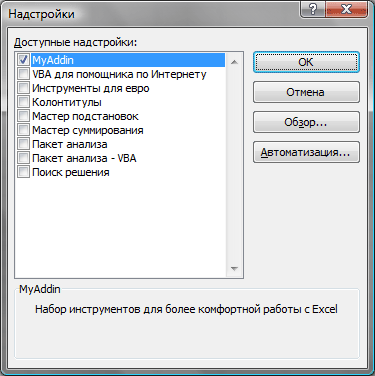
Dacă ați plasat suplimentul într-un alt folder, atunci în fereastra de selecție a suplimentului, faceți clic pe " Revizuire" și selectați fișierul de supliment. După ce faceți clic pe "OK", suplimentul va fi conectat.
După conectarea și instalarea add-in-ului pentru versiunile de Excel 2007 și mai vechi, o filă nouă (dacă nu este deja afișată) - „Add-in-uri” (Add-ins) va apărea pe panou și va afișa elementele aferente la acest add-in. Pentru versiunile de Excel 2003 și mai jos, comenzile noului program de completare vor fi create împreună cu un nou panou care ar trebui să apară imediat după instalarea suplimentului.
Fila Suplimente și meniurile apar numai dacă suplimentul o oferă. Dacă add-in-ul nu implementează o interfață vizuală, ci conține doar funcții de utilizator sau proceduri care nu sunt lansate din panou, atunci panoul nu va apărea.
